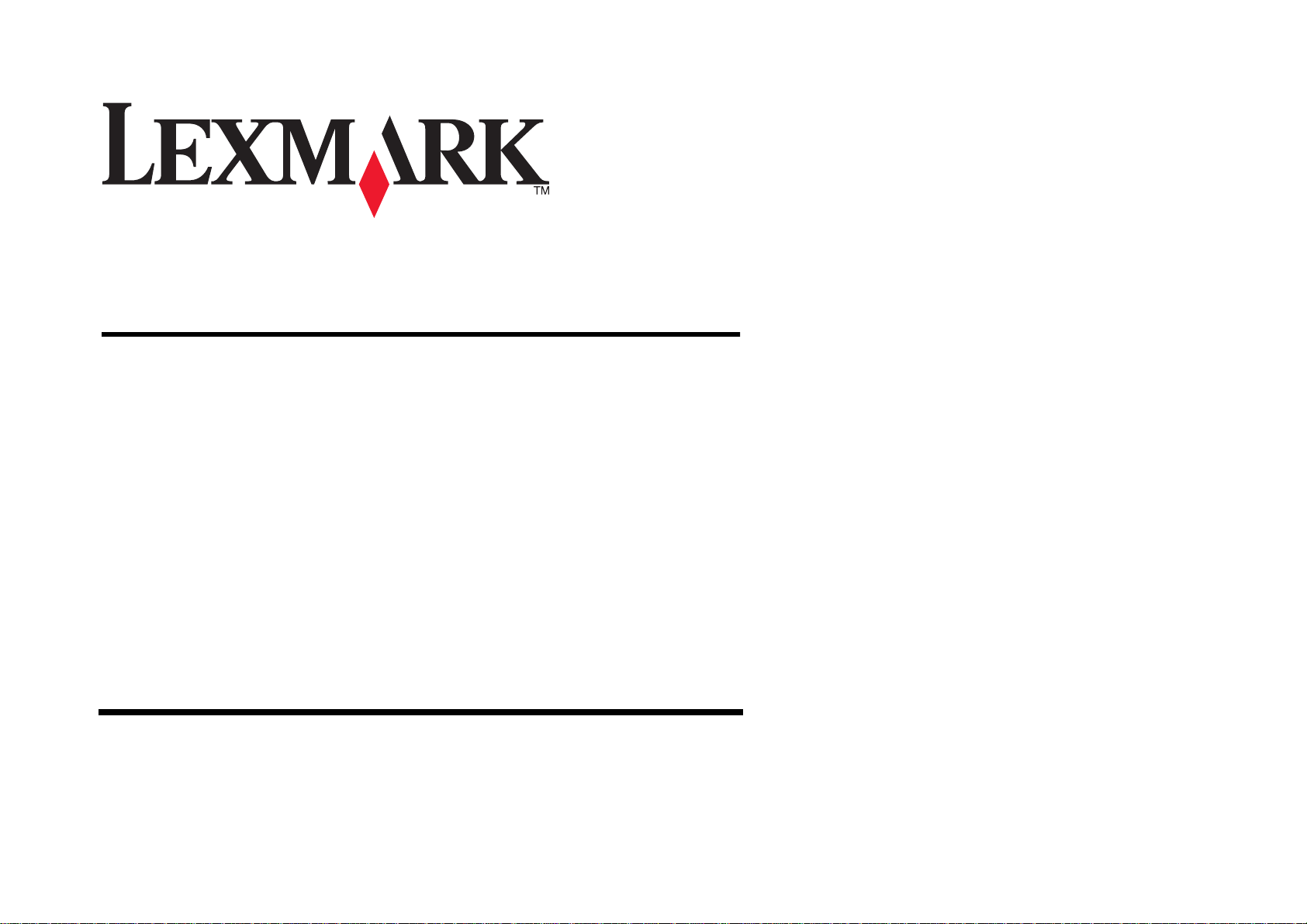
1200 Series 多功能複合機
用戶手冊 (繁體中文)
用戶手冊 (繁體中文)
用戶手冊 (繁體中文)用戶手冊 (繁體中文)
多功能複合機
多功能複合機多功能複合機
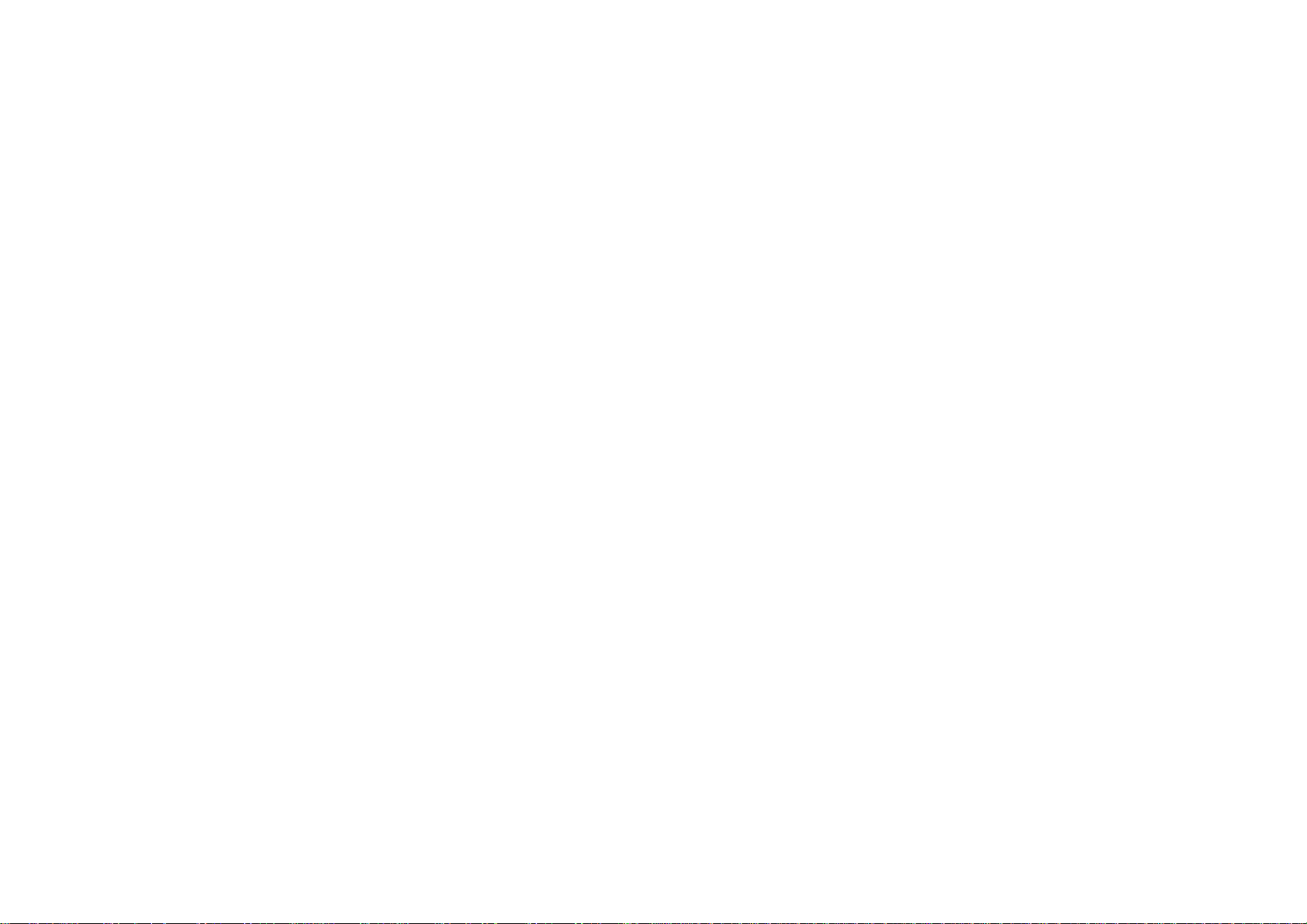
Edition: February 2006
The following paragraph does not apply to any country where such provisions are inconsistent with local law: LEXMARK INTERNATIONAL, INC., PROVIDES
THIS PUBLICATION “AS IS” WITHOUT WARRANTY OF ANY KIND, EITHER EXPRESS OR IMPLIED, INCLUDING, BUT NOT LIMITED TO, THE IMPLIED
WARRANTIES OF MERCHANTABILITY OR FITNESS FOR A PAR TICULAR PURPOSE. Some states do not allow disclaimer of express or implied warranties in certain
transactions; therefore, this statement may not apply to you.
This publication could include technical inaccuracies or typographical errors. Changes are periodically made to the information herein; these changes will be incorporated
in later editions. Improvements or changes in the products or the programs described may be made at any time.
Comments about this publication may be addressed to Lexmark International, Inc., Department F95/032-2, 740 West New Circle Road, Lexington, Kentucky 40550, U.S.A.
In the United Kingdom and Eire, send to Lexmark International Ltd., Marketing and Services Department, Westhorpe House, Westhorpe, Marlow Bucks SL7 3RQ. Lexmark
may use or distribute any of the information you supply in any way it believes appropriate without incurring any obligation to you. To obtain additional copies of publications
related to this product, visit the Lexmark Web site at www.lexmark.com.
References in this publication to products, programs, or services do not imply that the manufacturer intends to make these available in all countries in which it operates.
Any reference to a product, program, or service is not intended to state or imply that only that product, program, or service may be used. Any functionally equivalent
product, program, or service that does not infringe any existing intellectual property right may be used instead. Evaluation and verification of operation in conjunction with
other products, programs, or services, except those expressly designated by the manufacturer, are the user’s responsibility.
© 2006 Lexmark International, Inc.
All rights reserved.
UNITED STATES GOVERNMENT RIGHTS
This software and any accompanying documentation provided under this agreement are commercial computer software and documentation developed exclusively at
private expense.
安全資訊
安全資訊
安全資訊安全資訊
• 您只應該使用本產品所提供的電源供應器和電源線,或製造商授權的電源供應器或電源線更換品。
• 電源線所連接的電源插座與產品的距離不可太遠,且必須方便使用。
請當心:
請當心:請勿在閃電時安裝本產品或進行任何電器或電纜連線 (例如:電源線或電話線)。
請當心:請當心:
• 有關服務或維修的事項,除了操作說明所提供的資訊外,您可以向專業維修服務人員尋求協助。
• 本產品的設計、測試和認證均符合全球嚴格安全標準,並採用 Lexmark 專用元件。某些元件的安全特性可能不那麼顯而易見。若您採用他牌的更換元件,Lexmark
不擔保任何責任。
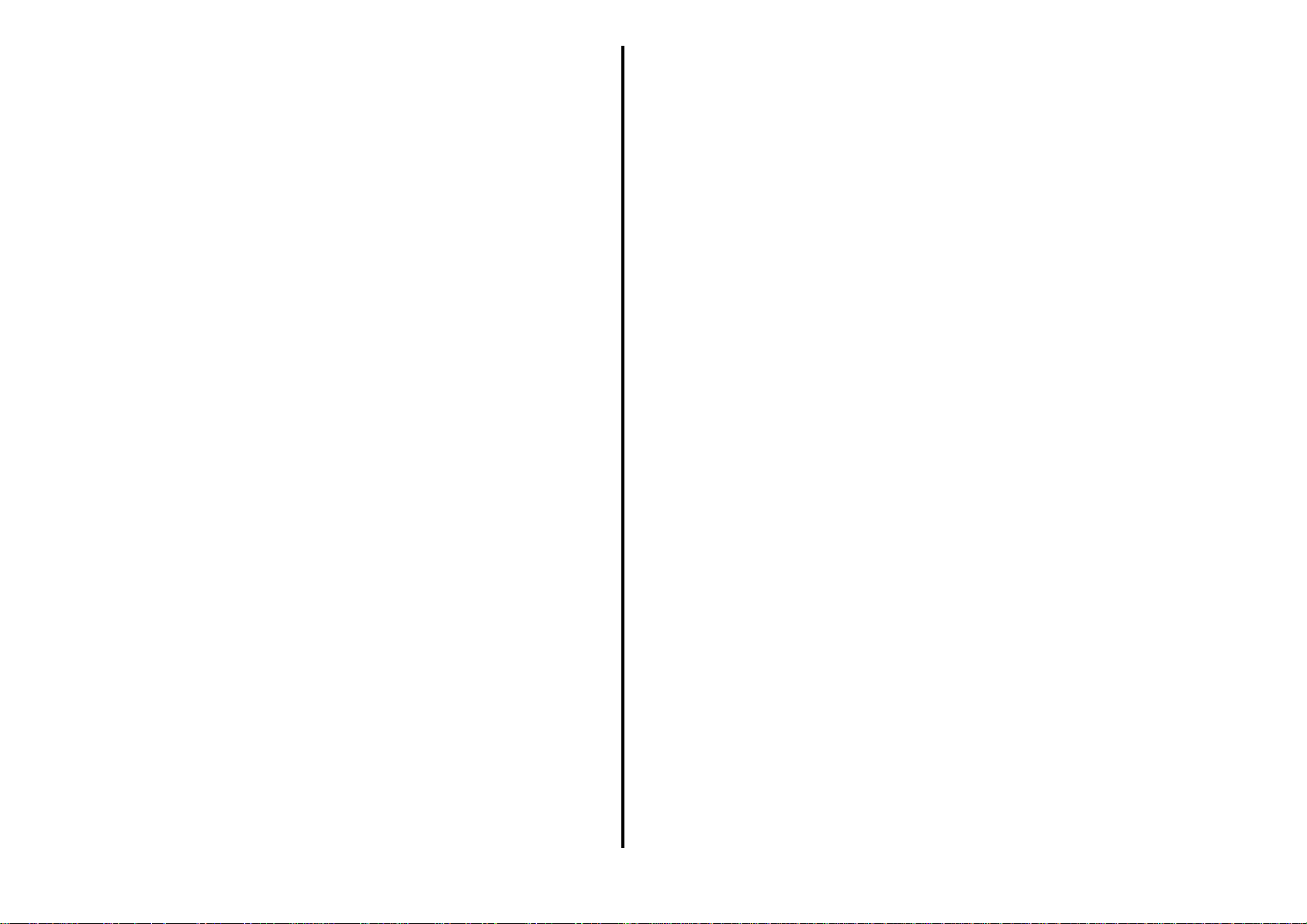
目錄
目錄
目錄目錄
尋找其他資訊
尋找其他資訊 .................. .............. ............... ............4
尋找其他資訊尋找其他資訊
瞭解多功能複合機
瞭解多功能複合機 ...................................................4
瞭解多功能複合機瞭解多功能複合機
安裝多功能複合機 ...................................................... 4
瞭解多功能複合機的組件 ...........................................4
使用操作面板 ............................................................. 5
瞭解軟體
瞭解軟體 .................................................................. 5
瞭解軟體瞭解軟體
使用 Lexmark 多功能複合中心 ...................................5
使用列印內容 ............................................................. 7
使用 Lexmark 問題解答中心 .......................................8
掃描、複印與傳真上的疑難排解 ...............................16
移除並重新安裝軟體 .................................................16
注意事項
注意事項 ............... ... ............................. .. .. ............. 17
注意事項注意事項
索引
索引 ........ ................. ................. .............. ............... 19
索引索引
繁
繁
繁
繁
體
體
體
體
使用 Lexmark 相片編輯器 .......................................... 9
使用多功能複合機
使用多功能複合機 ...................................................9
使用多功能複合機使用多功能複合機
列印 ............................................................................9
掃描 ..........................................................................11
複印 ..........................................................................12
傳真 ..........................................................................12
建立有趣的工作項目 .................................................13
更換墨水匣 ............................................................... 13
疑難排解
疑難排解 ................................................................ 1 4
疑難排解疑難排解
疑難排解核對清單 .................................................... 14
安裝上的疑難排解 .................................................... 14
列印上的疑難排解 .................................................... 15
中
中
中
中
文
文
文
文
3
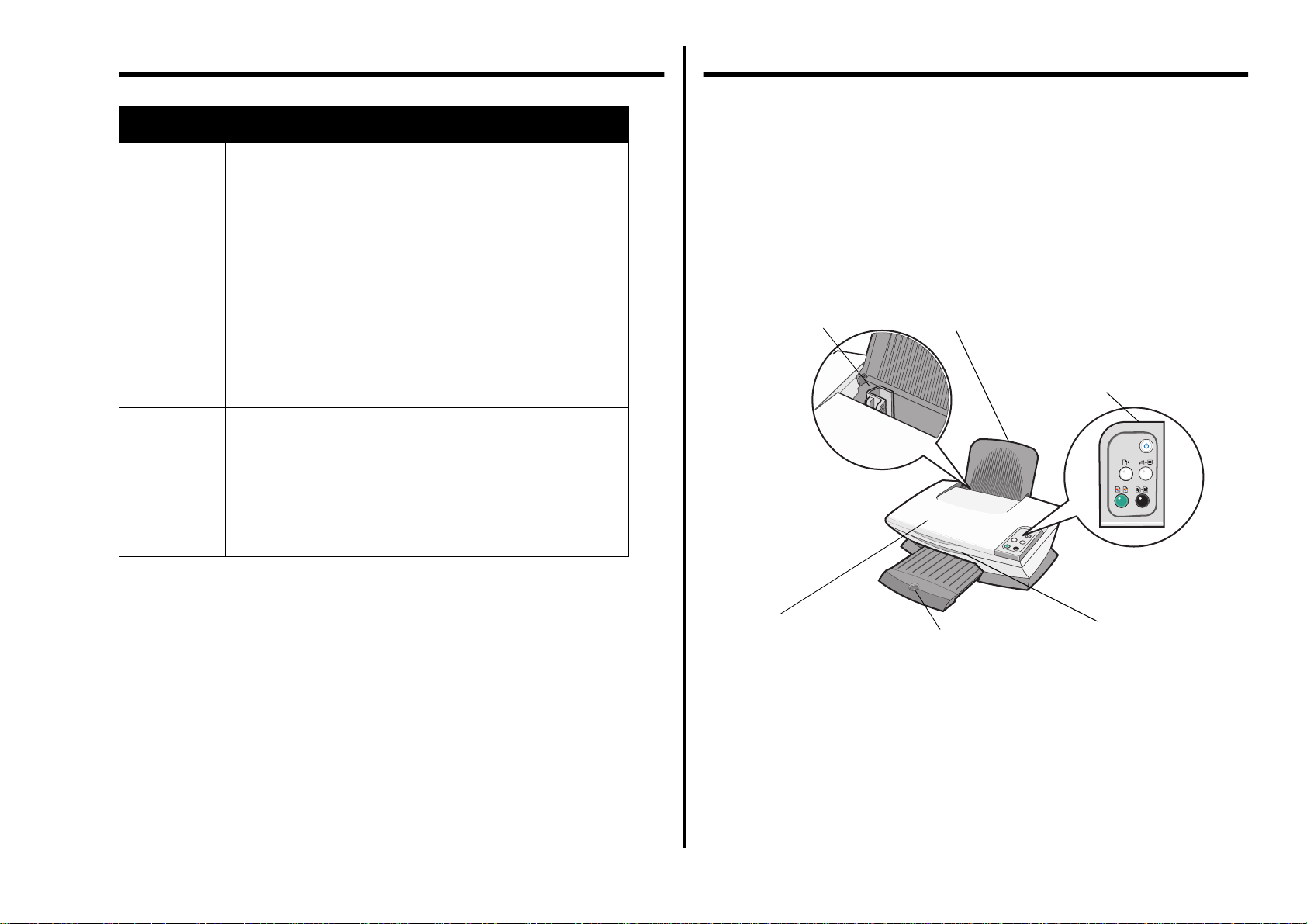
尋找其他資訊
紙張導引夾
紙張導引夾
尋找其他資訊 瞭解多功能複合機
尋找其他資訊尋找其他資訊
資源
資源 說明
資源資源
安裝
指南 提供有關如何設定軟硬體的說明,以及安裝疑難排解的相關資
光碟 • 「多功能複合機」的軟體,包括:
說明
說明說明
訊。
– Lexmark 多功能複合中心
– Lexmark 相片編輯器
– 列印內容
– Lexmark 問題解答中心
• 「多功能複合機」的驅動程式
用戶手冊
• 線上
• 讀我檔案
此檔案提供 「多功能複合機」有關技術變更的最新更新資
訊。如何在安裝 「多功能複合機」軟體之後存取 「讀我檔
案」:按一下開始
Series
,提供您印表機基本用法資訊
Æ 程式集
開始
開始開始
Æ 讀我檔案。
讀我檔案。
讀我檔案。讀我檔案。
程式集或所有程式
程式集程式集
所有程式 Æ Lexmark 1200
所有程式所有程式
瞭解多功能複合機
瞭解多功能複合機瞭解多功能複合機
安裝多功能複合機
安裝多功能複合機
安裝多功能複合機安裝多功能複合機
如果您還沒執行這項作業,請遵循
果在進行安裝程序期間發生問題,請參閱第 14 頁的 「安裝上的疑難排解」。
瞭解多功能複合機的組件
瞭解多功能複合機的組件
瞭解多功能複合機的組件瞭解多功能複合機的組件
紙張導引夾紙張導引夾
將紙張導引夾滑到紙張邊緣,以
確保適當的送紙功能。
安裝指南
上的步驟,來完成軟硬體的安裝。如
紙張托架
紙張托架
紙張托架紙張托架
拉起以便將紙張載入
「多功能複合機」。
操作面板
操作面板
操作面板操作面板
使用各個按鈕來操控 「多功能
複合機」。
Lexmark 網站
http://support.lexmark.com
相關資訊:
• 升級
升級──軟體升級資訊
升級升級
• 客戶支援
客戶支援──聯繫資訊、訂購狀態與保固資訊
客戶支援客戶支援
• 下載
下載──驅動程式
下載下載
• 解決方案
解決方案──疑難排解提示與訣竅
解決方案解決方案
• 參考文件
參考文件──產品說明文件與產品規格書
參考文件參考文件
頂蓋
頂蓋
頂蓋頂蓋
掀開後將要掃描的物件放
在掃描器玻璃面板上。
出紙托盤
出紙托盤
出紙托盤出紙托盤
伸開後可盛裝退出 「多
功能複合機」的紙張。
掃描器組件
掃描器組件
掃描器組件掃描器組件
掀開後可存取墨水匣。
4
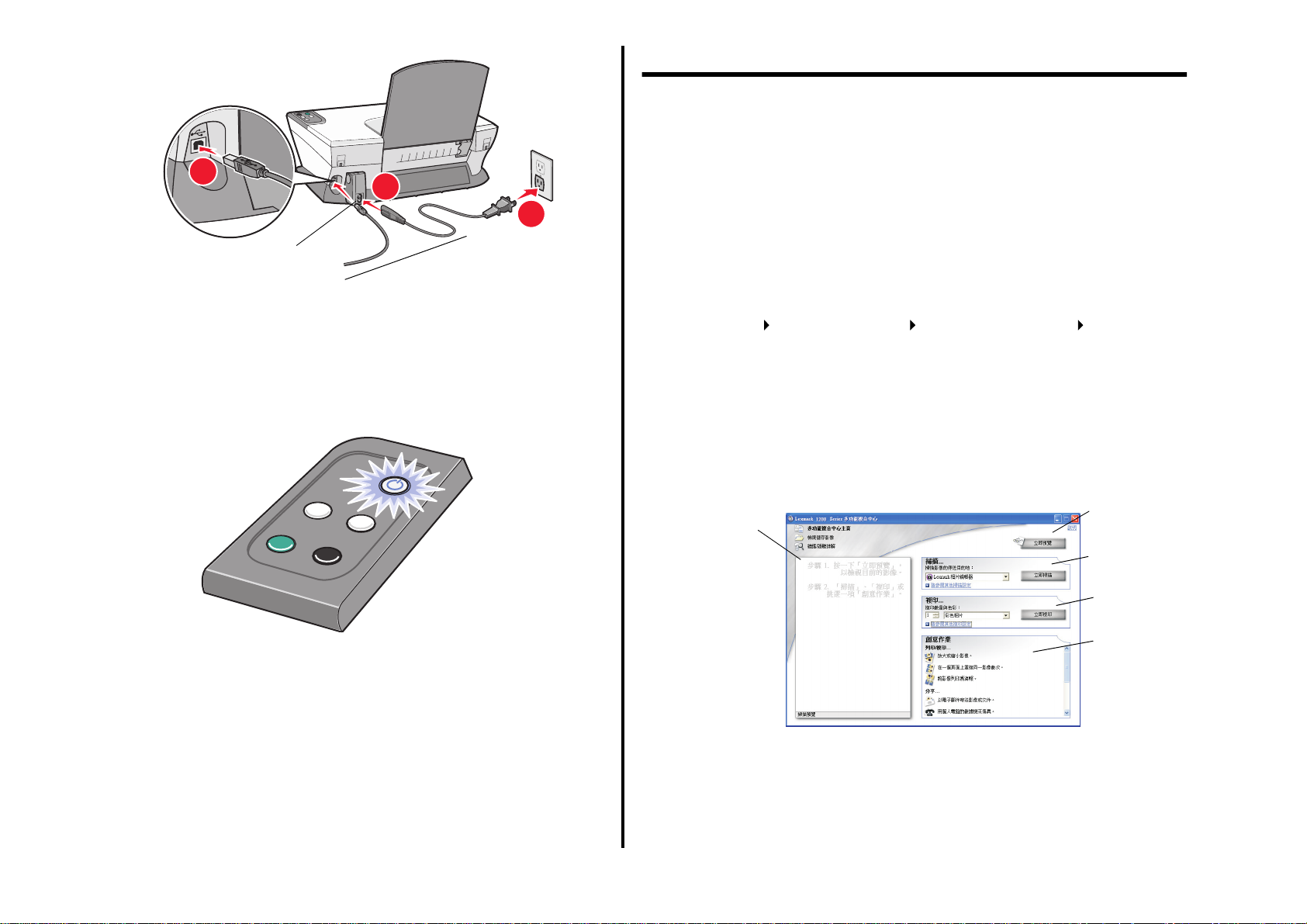
1
USB 電纜
電纜
電纜電纜
電源線
電源線
電源線電源線
瞭解軟體
瞭解軟體
瞭解軟體瞭解軟體
「多功能複合機」軟體由四個主要元件組成:
• Lexmark 1200 Series 多功能複合中心 (掃描、複印以及傳真)
• 列印內容 (列印)
2
1
2
3
• Lexmark 問題解答中心 (疑難排解、維護及墨水匣訂購資訊)
• Lexmark 相片編輯器 (編輯圖形)
使用
使用
使用使用
使用 「Lexmark 1200 Series 多功能複合中心」軟體可掃描、複印以及傳真文
件。開啟 「多功能複合中心」的方法有下列三種:
Lexmark
多功能複合中心
多功能複合中心
多功能複合中心多功能複合中心
使用操作面板
使用操作面板
使用操作面板使用操作面板
「多功能複合機」配有一個操作面板,只要在操作面板上按下按鈕,便可掃描及
複印。
請注意:
請注意: 電腦和 「多功能複合機」的電源必須同時開啟,才能進行複印。
請注意:請注意:
• 按一下開始
• 按兩下桌面上的 Lexmark 1200 Series 多功能複合中心
• 按下操作面板上的掃描
隨即出現 「多功能複合中心主頁」。
開始 程式集
開始開始
能複合中心。
能複合中心。
能複合中心。能複合中心。
頁。
預覽區
預覽區
預覽區預覽區
程式集或所有程式
程式集程式集
所有程式 Le xmark 1200 Series Lexmark 多功
所有程式所有程式
多功能複合中心圖示。
多功能複合中心多功能複合中心
掃描按鈕。如需使用操作面板的其他資訊,請參閱第 5
掃描掃描
多功能複合中心
多功能複合中心
多功能複合中心多功能複合中心
多功能複合中心主頁
立即預覽
立即預覽
立即預覽立即預覽
立即掃描
立即掃描
立即掃描立即掃描
立即複印
立即複印
立即複印立即複印
創意作業
創意作業
創意作業創意作業
多功
多功多功
繁
繁
繁
繁
體
體
體
體
中
中
中
中
文
文
文
文
5
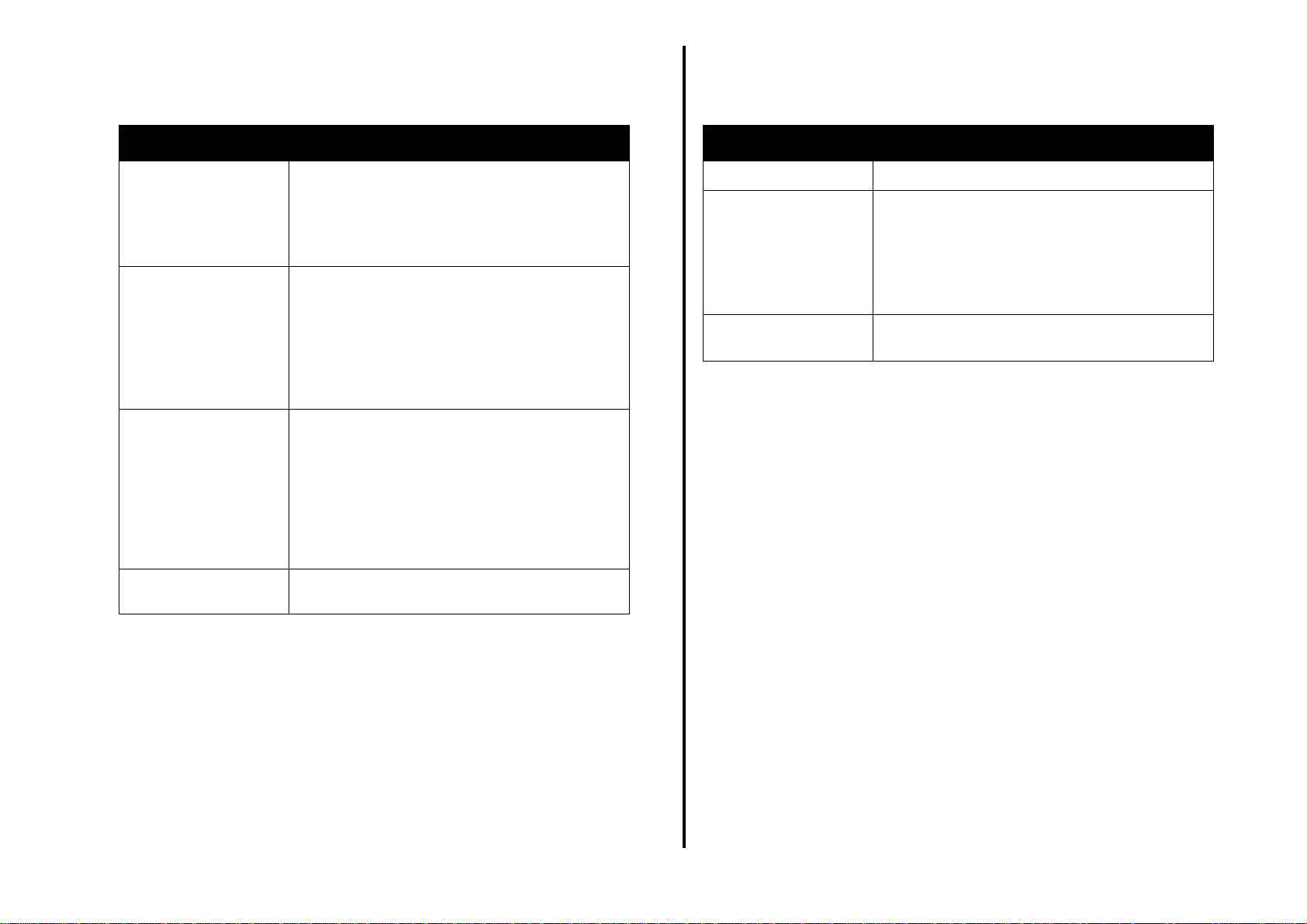
多功能複合中心主頁
多功能複合中心主頁
多功能複合中心主頁多功能複合中心主頁
「多功能複合中心主頁」由四個主要部分組成:「掃描」、「 複 印 」、「創意作
業」以及 「預覽」區。
從這個區:
從這個區: 您可以:
從這個區:從這個區:
掃描
掃描 • 選取一支程式做為掃描影像的傳送目的地。
掃描掃描
複印
複印 • 選取複印文件的數量和顏色。
複印複印
創意作業
創意作業 選擇各式各樣富有創意的構想。
創意作業創意作業
預覽區
預覽區 • 選取要掃描的預覽影像區域。
預覽區預覽區
請注意:
請注意: 如需關於 「多功能複合中心主頁」的其他資訊,請按一下畫面右上
請注意:請注意:
角的說明
說明按鈕。
說明說明
您可以:
您可以:您可以:
• 選擇掃描影像的類型。
• 選擇掃描影像的處理方式。
請注意:
請注意: 按一下請參閱其他掃描設定
請注意:請注意:
設定。
• 選取複印文件的品質設定。
• 調整掃描區的尺寸。
• 使複印文件變淺或變深。
• 放大或縮小複印文件。
請注意:
請注意: 按一下請參閱其他複印設定
請注意:請注意:
設定。
• 放大或縮小影像。
• 在一個頁面上重複同一影像數次。
• 將影像列印為多頁海報。
• 以電子郵件將影像寄給朋友。
• 用個人電腦的數據機來傳真。
• 儲存影像或文件。
• 編輯掃描文件中所找到的文字 (OCR)。
• 用相片編輯器修改影像。
• 檢視要列印或複印的影像。
請參閱其他掃描設定,即可檢視所有
請參閱其他掃描設定請參閱其他掃描設定
請參閱其他複印設定,即可檢視所有
請參閱其他複印設定請參閱其他複印設定
已儲存影像頁
已儲存影像頁
已儲存影像頁已儲存影像頁
使用 「已儲存影像」頁可針對儲存於電腦上的影像執行各項作業。「已儲存影
像」頁由三個部分組成。
從這個區:
從這個區: 您可以:
從這個區:從這個區:
開啟
開啟 ... 選取一支程式做為儲存影像的傳送目的地。
開啟開啟
列印複印文件
列印複印文件 ... • 選擇複印文件的數量和顏色。
列印複印文件列印複印文件
創意作業
創意作業 選取各式各樣富有創意的構想。如需其他資訊,請參
創意作業創意作業
請注意:
請注意: 如需該頁的其他相關資訊,請按一下畫面右上角的說明
請注意:請注意:
維護
維護 / 疑難排解頁
維護維護
「維護 / 疑難排解」頁可讓您直接鏈結到 「Lexmark 問題解答中心」。您可以選
擇以下任一主題:
如需 「Lexmark 問題解答中心」的其他相關資訊,請參閱第 8 頁。
請注意:
請注意: 如需該頁的其他相關資訊,請按一下畫面右上角的說明
請注意:請注意:
疑難排解頁
疑難排解頁疑難排解頁
• 維護或修正品質問題
• 多功能複合機問題疑難排解
• 裝置狀態與墨水存量
• 更多列印構想以及如何執行作業
• 聯繫資訊
• 進階 (外觀、語音及通訊等選項)
• 檢視軟體版本與版權資訊
您可以:
您可以:您可以:
• 選取複印文件的品質設定。
• 使複印文件變淺或變深。
• 放大或縮小複印文件。
請注意:
請注意: 按一下請參閱其他複印設定
請注意:請注意:
設定。
閱第 6 頁。
請參閱其他複印設定,即可檢視所有
請參閱其他複印設定請參閱其他複印設定
說明按鈕。
說明說明
說明按鈕。
說明說明
6
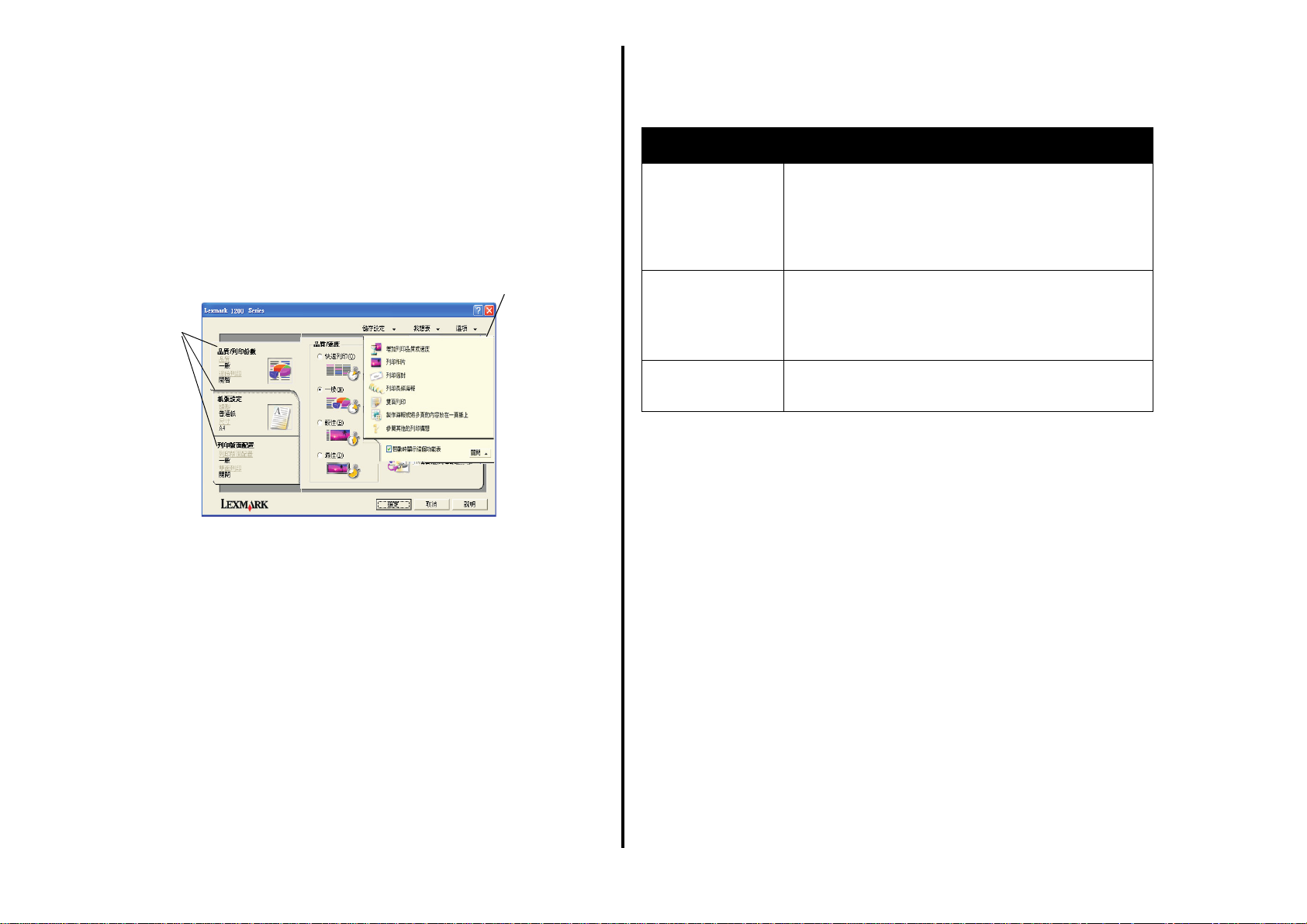
使用列印內容
使用列印內容
使用列印內容使用列印內容
「列印內容」這個軟體可讓您控制 「多功能複合機」的列印功能。您可依據您要
建立的工作項目類型,來變更 「列印內容」中的設定。您幾乎可從任意程式開
啟 「列印內容」:
1 從程式的 「檔案」功能表中,按一下列印
2 在 「列印」對話方塊中,按一下內容
定)。
隨即出現 「列印內容」畫面。
請注意:
請注意: 某些應用程式可能會以不同方式開啟 「列印內容」。
請注意:請注意:
列印內容
列印內容
列印內容列印內容
「品質 / 列印份數」標籤和 「我想要」功能表
「列印內容」標籤
「列印內容」標籤
「列印內容」標籤「列印內容」標籤
使用 「品質 / 列印
份數」、「紙張設
定」以及 「列印版
面配置」標籤,
來選取列印設定。
「我想要」
「我想要」
「我想要」「我想要」
當您開啟 「列印內容」時,隨即顯示 「我想要」功能表。該功能表有各式各樣
的作業精靈,可協助您針對您的工作項目選取正確的列印設定。關閉該功能表,
便可顯示 「列印內容」對話方塊的完整畫面。
功能表
功能表
功能表功能表
列印。
列印列印
內容、喜好設定
內容內容
喜好設定、選項
喜好設定喜好設定
選項或設定
選項選項
設定 (視程式而
設定設定
「我想要」功能表
「我想要」功能表
「我想要」功能表「我想要」功能表
從功能表中選取
任一個工作項目,
以進行相片、長
條海報、信封、
海報以及其他項
目的列印。
列印內容標籤
列印內容標籤
列印內容標籤列印內容標籤
所有的列印設定都位於 「列印內容」軟體的三個主要標籤上:「品質 / 列印份
數」、「紙張設定」以及 「列印版面配置」。
從這個標籤:
從這個標籤: 您可變更下列設定:
從這個標籤:從這個標籤:
品質
品質 / 列印份數
列印份數 品質
品質品質
列印份數列印份數
紙張設定
紙張設定 類型
紙張設定紙張設定
列印版面配置
列印版面配置 版面配置
列印版面配置列印版面配置
請注意:
請注意: 如需關於這些設定的其他資訊,請在畫面上用滑鼠右鍵按一下該設
請注意:請注意:
定,然後選取這是什麼?
儲存設定功能表
儲存設定功能表
儲存設定功能表儲存設定功能表
從 「儲存設定」功能表中,您可為目前的 「列印內容」設定命名,並儲存備
用。您最多可儲存五個自訂設定。
選項功能表
選項功能表
選項功能表選項功能表
使用 「選項」功能表,可讓您變更 「品質選項」、「版面配置選項」以及 「列
印狀態選項」等設定。如需這些設定的其他相關資訊,請開啟功能表中的標籤對
話方塊,然後按一下對話方塊上的說明
此外,「選項」功能表還可讓您直接鏈結到 「Lexmark 問題解答中心」的各個不
同部分 (請參閱第 8 頁),以及軟體版本資訊。
您可變更下列設定:
您可變更下列設定:您可變更下列設定:
品質 / 速度
速度 - 選取 「品質 / 速度」設定。
品質品質
速度速度
多重份數
多重份數 - 自訂 「多功能複合機」如何為單一列印工作列
多重份數多重份數
印多重份數:逐份列印或一般列印。
以黑白列印彩色影像
以黑白列印彩色影像 - 選取此標籤可將彩色影像以黑白列
以黑白列印彩色影像以黑白列印彩色影像
印。
類型 - 選取您要使用的紙張類型。
類型類型
紙張尺寸
紙張尺寸 - 選取您要使用的紙張尺寸。
紙張尺寸紙張尺寸
列印方向
列印方向 - 選取文件在列印頁上的列印方向。列印的方向
列印方向列印方向
可以是直印或橫印。
版面配置 - 選取您要列印的版面配置。
版面配置版面配置
雙面列印
雙面列印 - 選取此標籤可讓您進行雙面列印。
雙面列印雙面列印
這是什麼?項目。
這是什麼?這是什麼?
說明按鈕。
說明說明
繁
繁
繁
繁
體
體
體
體
中
中
中
中
文
文
文
文
7
